Dans un article précédent, je vous ai montré comment modifier la taille des polices système à l’aide d’un outil gratuit nommé System Font Size Changer. Depuis la version d’Octobre 2018 de Windows 10, cet utilitaire n’est plus nécessaire : vous pouvez ajuster la taille des caractères en quelques clics souris.
Cliquez sur Démarrer puis sur l’icône Paramètres, en forme de roue dentée. La fenêtre Paramètres Windows s’affiche. Cliquez sur Options d’ergonomie. Sélectionnez l’onglet Afficher s’il ne l’est pas par défaut. Ici, deux possibilités vous sont offertes pour agrandir ce qui s’affiche sur l’écran :
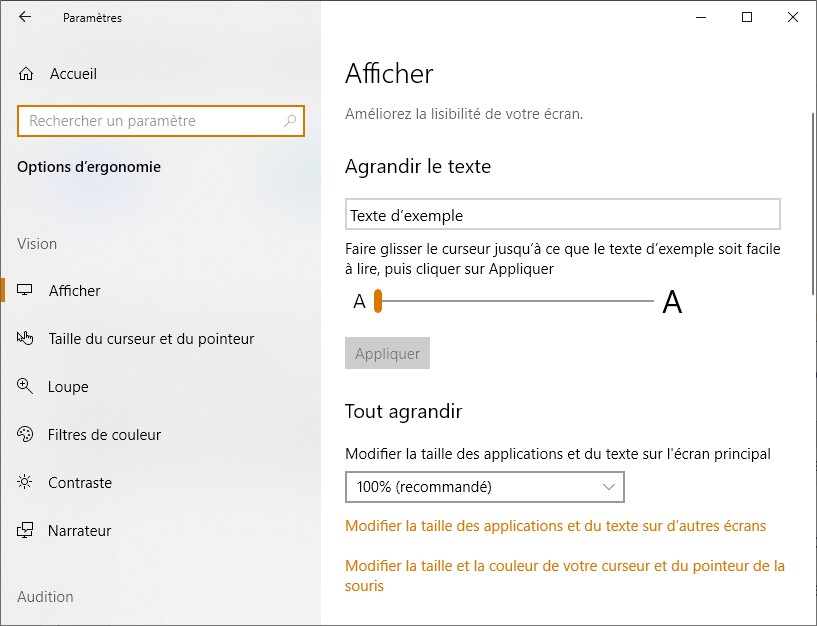
Agrandir le texte mais pas les applications
Si vous voulez agrandir le texte mais pas les fenêtre d’applications, déplacez le curseur sous Agrandir le texte jusqu’à ce que le texte d’exemple ait la bonne taille puis cliquez sur Appliquer. Vous devrez alors patienter quelques secondes pour que le nouveau réglage soit appliqué.
Agrandir tout ce qui s’affiche sur l’écran principal
Si vous voulez que tout ce qui s’affiche sur l’écran principal soit agrandi, utilisez plutôt la liste déroulante sous Tout agrandir. Notez bien que cette liste n’agit que sur l’écran principal.
Si deux ou plus de deux écrans sont reliés à votre ordinateur, voici comment choisir l’écran principal.
Cliquez du bouton droit sur une partie inoccupée du bureau et choisissez Paramètres d’affichage dans le menu contextuel. La boîte de dialogue qui s’affiche va vous permettre de choisir votre écran principal. Cliquez sur l’écran qui doit devenir votre écran principal :
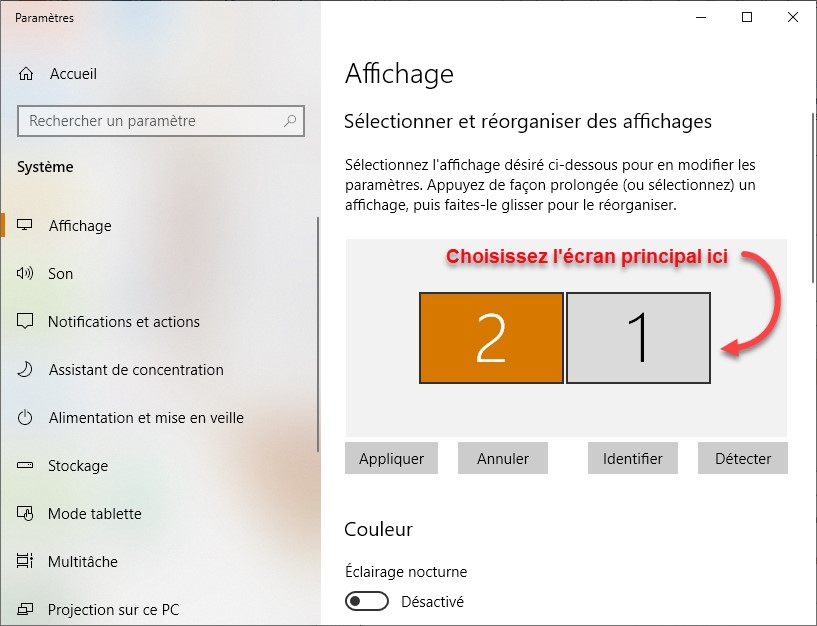
Déplacez-vous dans la partie inférieure de la boîte de dialogue et cochez la case Faire de cet écran l’écran principal :
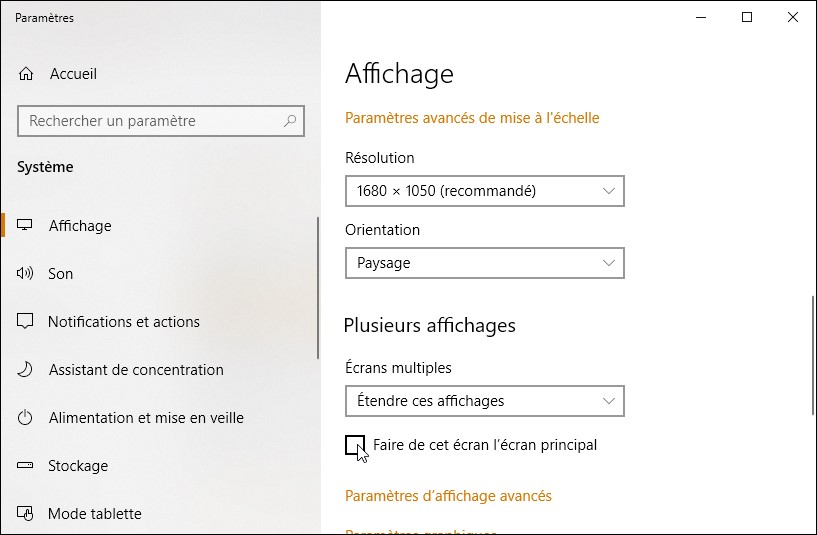
Si cette case est cochée et grisée, cela signifie qu’il s’agit déjà de votre écran principal.


Bonjour, Déjà une journée passée là-dessus. Malheureusement le texte s’agrandit sur internet en consultation mais pas sur l’explorateur de fichiers avec ces extra mini polices … ainsi que les onglets dans la barre des tâches et dans la barre des favoris. Je suis sous windows 10 avec Chrome réinstallé car avec edge je n’y arrive pas tellement . Grand merci de m’avoir lue et éventuellement m’apporter une réponse « scolaire ». à bientôt.